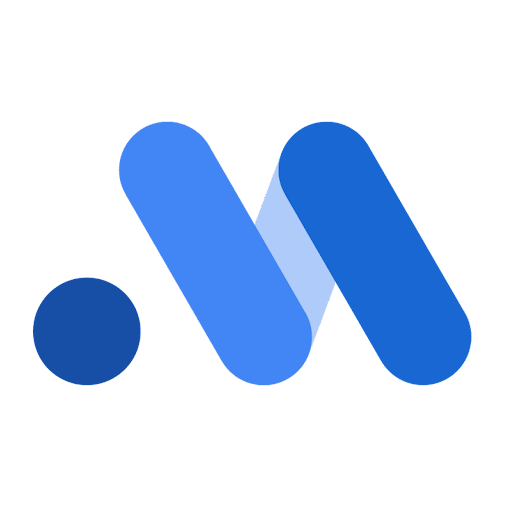最適化の可視化データをプロットする
コレクションでコンテンツを整理
必要に応じて、コンテンツの保存と分類を行います。
このページでは、最適化の可視化データをカスタマイズする方法について説明します。オプティマイザーによって出力される OptimizationResults データ オブジェクトには、データを可視化するためのプロット方法も含まれています。
最適化された費用の変化
チャネルごとの最適化された費用の変化を可視化して、現在の予算と最適化された費用を比較できます。これにより、チャネルごとのより詳細な分析情報を得ることができます。
次のコマンドを実行して、チャネルごとの最適化された費用の変化をプロットします。
optimization_results.plot_spend_delta()
出力例:

最適化された収益または KPI の増分
過去のデータから最適化されたデータに移行することで、収益または KPI の増分がどのように変化するのかを確認できます。可視化データには、まず現在の収益または KPI の増分が表示されます。また、チャネルごとに、現在の増分と、最適化された収益または KPI の増分との差異も表示されます。
次のコマンドを実行して、最適化された収益または KPI の増分をプロットします。
optimization_results.plot_incremental_outcome_delta()
出力例:

最適化された予算配分
チャネル別の予算配分の最適化を可視化して、予算の配分方法の全体的な最適化案を確認できます。
次のコマンドを実行して、各チャネルの最適化された予算配分を表示します。
optimization_results.plot_budget_allocation()
出力例:

応答曲線に基づく予算の最適化
応答曲線は、予算を引き上げた場合に得られる推定収益を示します。実線は、最適化用に設定された費用の制約範囲を表します。プロットには、現在の費用レベルと最適化した費用レベルの 2 つの点が表示されます。
次のコマンドを実行して、最適化された予算を応答曲線上にプロットします。
optimization_results.plot_response_curves()
出力例:(画像をクリックして拡大)


特に記載のない限り、このページのコンテンツはクリエイティブ・コモンズの表示 4.0 ライセンスにより使用許諾されます。コードサンプルは Apache 2.0 ライセンスにより使用許諾されます。詳しくは、Google Developers サイトのポリシーをご覧ください。Java は Oracle および関連会社の登録商標です。
最終更新日 2025-05-22 UTC。
[[["わかりやすい","easyToUnderstand","thumb-up"],["問題の解決に役立った","solvedMyProblem","thumb-up"],["その他","otherUp","thumb-up"]],[["必要な情報がない","missingTheInformationINeed","thumb-down"],["複雑すぎる / 手順が多すぎる","tooComplicatedTooManySteps","thumb-down"],["最新ではない","outOfDate","thumb-down"],["翻訳に関する問題","translationIssue","thumb-down"],["サンプル / コードに問題がある","samplesCodeIssue","thumb-down"],["その他","otherDown","thumb-down"]],["最終更新日 2025-05-22 UTC。"],[[["The `OptimizationResults` object provides built-in plotting methods for visualizing optimization outcomes."],["You can visualize the change in spend per channel by comparing current budget to the optimized spend via `optimization_results.plot_spend_delta()`."],["The change in incremental revenue or KPI from historical to optimized data can be viewed with `optimization_results.plot_incremental_impact_delta()`."],["Visualize the recommended budget allocation per channel using the command `optimization_results.plot_budget_allocation()`."],["Response curves are generated using `optimization_results.plot_response_curves()` to display potential revenue gains with increasing budget, showing current and optimized spend levels."]]],["The `OptimizationResults` object provides plotting methods for visualizing optimization data. Key actions include using `plot_spend_delta()` to compare current vs. optimized spend per channel, `plot_incremental_impact_delta()` to visualize changes in incremental revenue/KPI, and `plot_budget_allocation()` to see the optimized budget distribution across channels. `plot_response_curves()` visualizes potential revenue changes with budget increases, highlighting current and optimized spend levels within set constraints. Each function generates a visualization output.\n"]]